C#WPF 项目开发(四)(火车订票系统)
C#WPF 项目开发(四)(火车订票系统)
一、基本功能完善
1.账号信息维护:增、删、查、改。
(1)、员工账号:员工账号功能,是系统设计里的模块,所以在“View”文件夹里的“SystemInformation”文件夹中新建一个“用户控件”‘UC_StaffAccountManage.xaml’。
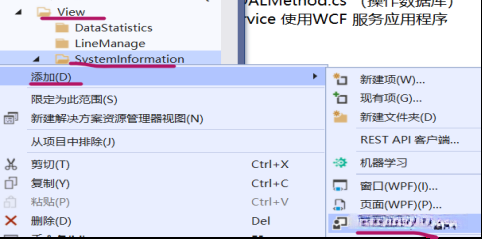
(2)、资源字典整合: 由于在“Tools”–>“Dictionary”文件夹里分组了两个资源字典① PublicBasic.xaml (封装的控件如文本框、输入框)
② ButtonsBasic.xaml (封装的按钮如增删查改)
如果页面需要使用就要把资源字典整合到“App.xaml”里
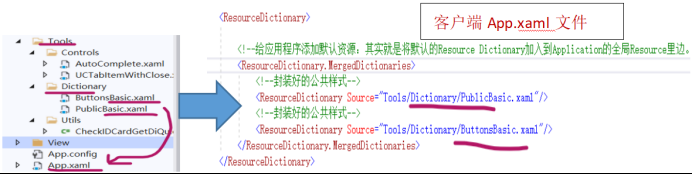
(3)、点击“员工管理”页面嵌套到页面上,获取按钮控件,绑定按钮控件到按钮上。
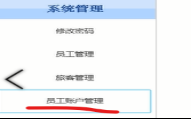

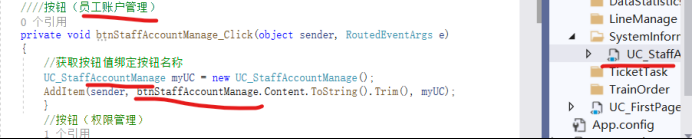
(4)、因为“员工管理”在有一个序号,所以在SQL数据库中新建存储过程有几种方法,
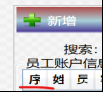
1.数据库生成序号:通过“ROW_NUMBER”获取表的ID,对“操作员”的ID进行倒序排序,然后重命名一个序号进行重新排序,
(5)、创建好数据库存储过程之后,在服务端业务逻辑层也添加同样文件夹,并且创建一个类。
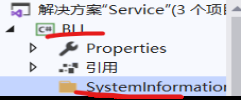
连接数据库的数据层只需要写一次,后面只需要写业务层和页面就行,重复上一个存储过程的页面查询,

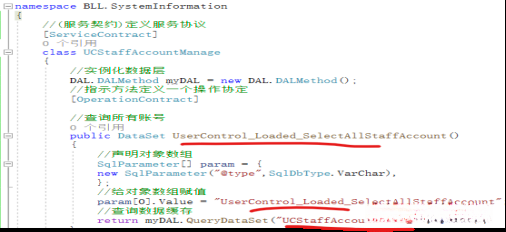
(6)、因为这是一个新的服务契约,所以需要另外配置,不要因为嫌麻烦把所有方法都写在一个类里,这样不符合开发规范。
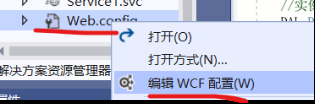

1.配置服务:选中服务端中“Web.config”文件夹鼠标右键“编辑WCF配置”,找到存储过程所在的位置复制名字,默认操作下一步,地址删除掉所有点击完成。
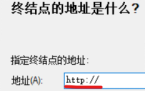
2.配置服务终结点,名字配置为相同名字,把其服务归类到BLL中,接着新建高级选项中的“宿主环境”,把名字粘贴上去,并且在“RelativeAddress(相对地址)”中粘贴的名字后面加1上“svc”后缀名。



3.配置完成后测试是否配置成功,运行项目,在项目浏览器运行的目录后面加上在“宿主环境”配置的路径粘贴到后面进行搜索,如果出现该服务说明配置成功。
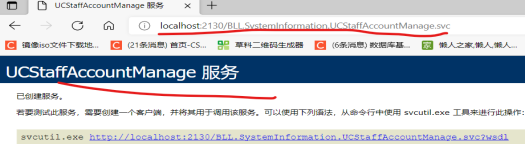
4.复制在浏览器上的链接,在客户端上进行配置,打开客户端找到“引用”鼠标右键添加服务引用,粘贴在浏览器上复制的链接,点击“转到”验证是否有该服务,然后重命名命名空间确定,这样页面就引用进来了。
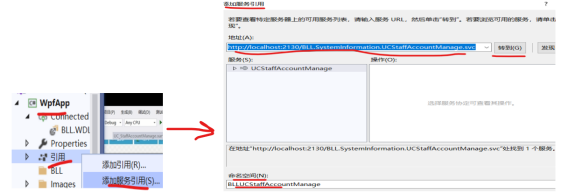
(7)、页面进来后需要绑定数值,数值需要绑定到客户端UC_StaffAccountManage,xaml前台DataGrid表格中的。

1.先把表格里的每一列用“Binding”语句,通过Binding标记语句进行指定,并且该名字要和SQL数据库在存储过程的名字保持一致。

3.其中SQL数据库中一个表格为“有效否”,该名字在数据库中表示为true或fals,在查询出结果反馈给客户的时候避免显示为true或fals,所以需要在数据库中进行转换,“WHEN”当该值是否为true时是则“启用”否则“停用”。
(8)、在客户端BLLUCStaffAccountManage.xaml.cs后台中绑定,引用命名空间实例化服务层,表格查询使用DateTable接收数据。
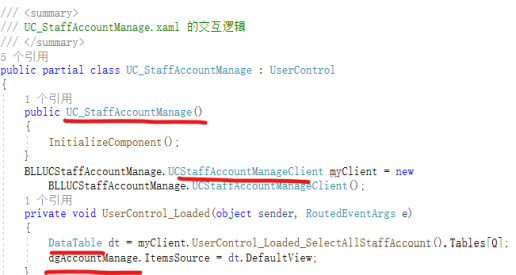
拿到数据后给客户端前台的控件名称绑定数值,把控件转换为视图。

